Шта је тамни режим у Јосемиту и како га укључити
Мисцелланеа / / February 14, 2022
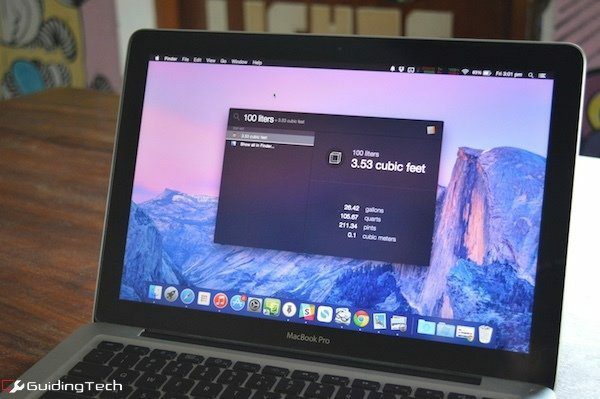
ОС Кс Иосемите добио иОС 7 третман. Све је ведар и весео. Али шта ако вам је срце хладно као унутрашње језгро стене? Или практичније, светле беле нијансе вам отежавају рад када сте у окружењу слабог осветљења. ОС Кс има одговор у а Дарк Моде.
Тамни режим инвертује боје, али на начин који је сличан Аппле-у. Тхе Хелветица фонт је сада бело уместо црне и бели провидни слојеви су замењени црним провидним слојевима. Да бисте сазнали како да омогућите и прилагодите овај режим, читајте даље.

Како омогућити мрачни режим у Јосемиту
Корак 1: Отворено Системске поставке.
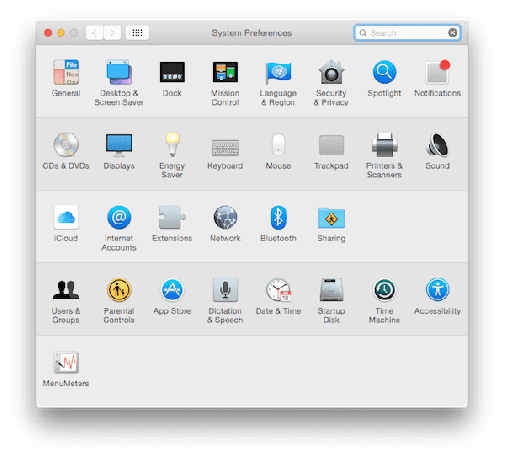
Корак 2: Иди на Генерал.
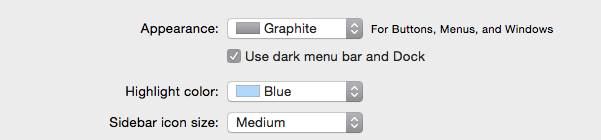
Корак 3: Под Изглед опцију видећете опцију под називом Користите тамну траку менија и док.
Ово ће одмах пребацити те елементе у тамнију нијансу.
Шта се променило у мрачном режиму?
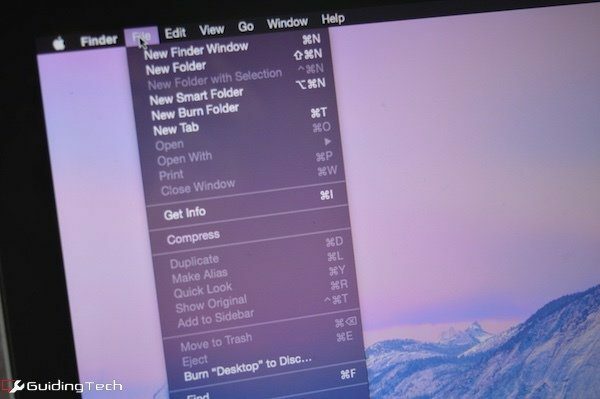
Питате се шта тачно добија третман тамног режима? Текст на траци менија прелази из црне у белу, а позадина прелази из светлобелог прозирног слоја до скоро провидне, сивкасто-црне боје. Ако користите екран који није Ретина, може бити тешко прочитати текст на провидној позадини, али не брините, у наставку смо детаљно описали исправку.

Доцк такође добија тамни режим. Овде су ефекти много израженији него код траке менија. Позадина је прозирна, али ни изблиза тако ледена. Ово олакшава разазнавање икона.
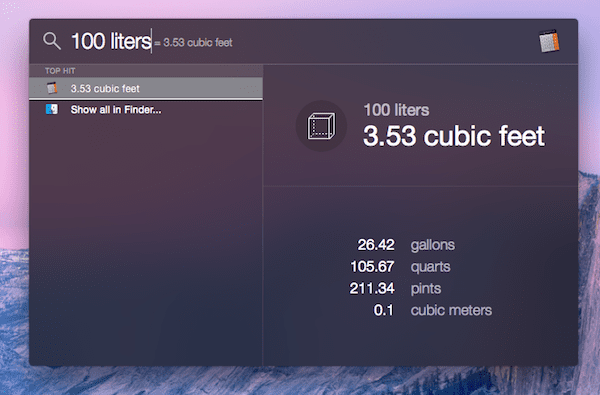
Спотлигхт Сеарцх такође добија третман тамног режима и баш као и Доцк није ни приближно провидан као трака менија. Читање белог текста уопште није проблем.
Пребацивач апликација такође добија мрачни третман.
Тамни режим није доступан свуда: Иако желимо да је тамни режим омогућен у апликацијама као што је Финдер, није. Програмери трећих страна могу искористити ову функцију ако желе. Можда ћемо у будућности видети неке посебне поставке апликације Дарк Моде.
Додатна подешавања која допуњују мрачни режим
Дакле, тамни режим је ограничен, али хајде да покушамо да остатак система надопуњује мрачно подешавање.
О: Учините семафоре графитним
Семафори у Јосемитима су превише шарени. На истој Генерал одељак у Системске поставке мени, изаберите Графит из падајућег менија поред Изглед.
Б: Смањите транспарентност и постаните заиста тамни
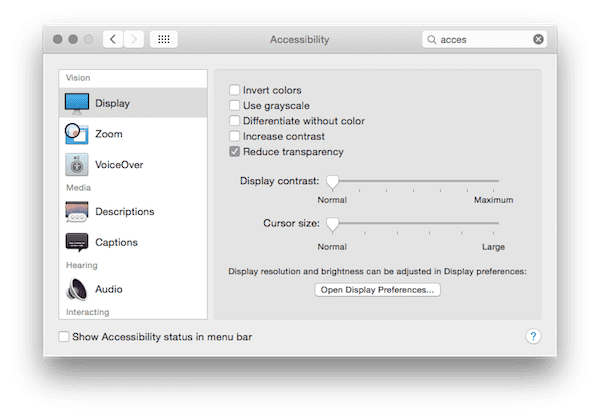
Од Приступачност ин Системске поставке проверавати Смањите транспарентност. Ово ће уклонити провидни слој са траке менија и других места, нешто што дефинише Иосемитеов изглед.
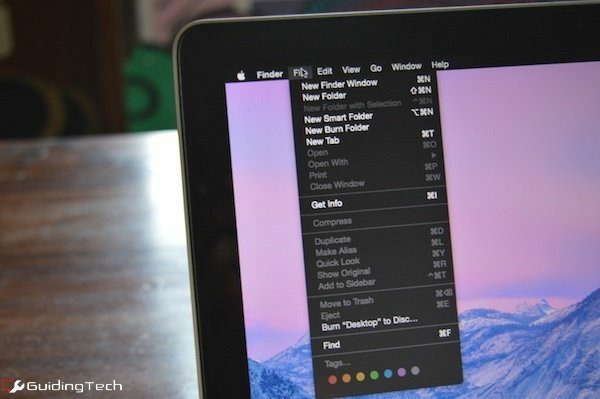
Након што укључите ову поставку, видећете обичну, црну траку на траци менија, доку и што је још важније, Финдер и друге апликације које су имале прозирне насловне траке.
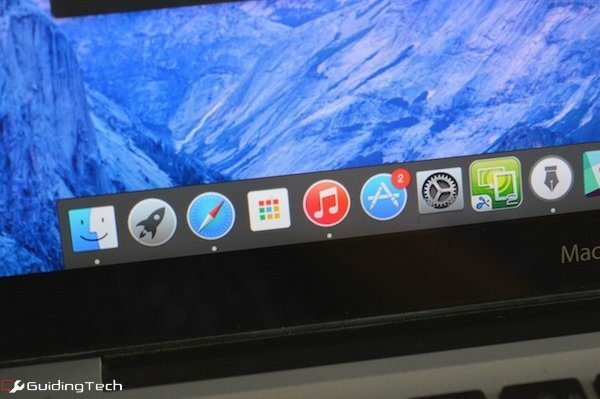
Тамни режим изгледа епски ако имате Ретина МацБоок
Како прича каже, Иосемите је направљен за Ретина екран и изгледа инфериорно у односу на све испод тога. Хелветица фонт је невероватно оштар на Ретина екрану, али сасвим у реду на онима који нису Ретина.
Шта ако имате екран који није Ретина, али желите да уживате у доброти тамног режима? Једноставно, укључите Смањите транспарентност опција као што је горе наведено. Ово чини огромну разлику и заправо чини текст читљивим у менијима.
Шта мислите о мрачном режиму?
Шта мислите о новом изгледу Јосемита? Да ли ћете користити мрачни режим све време или само за оне ноћне подвиге? Обавестите нас у коментарима испод.
Последњи пут ажурирано 3. фебруара 2022
Горњи чланак може садржати партнерске везе које помажу у подршци Гуидинг Тецх. Међутим, то не утиче на наш уреднички интегритет. Садржај остаје непристрасан и аутентичан.



